De prognose periode aanmaken in Visionplanner:
Voor we een prognose kunnen maken moeten eerst de perioden worden aangemaakt waarover u de prognose wilt maken:
Stap 3:
In het voorbeeld hieronder is gekozen om vanaf periode januari 2014 voor drie jaar een prognose te vullen.
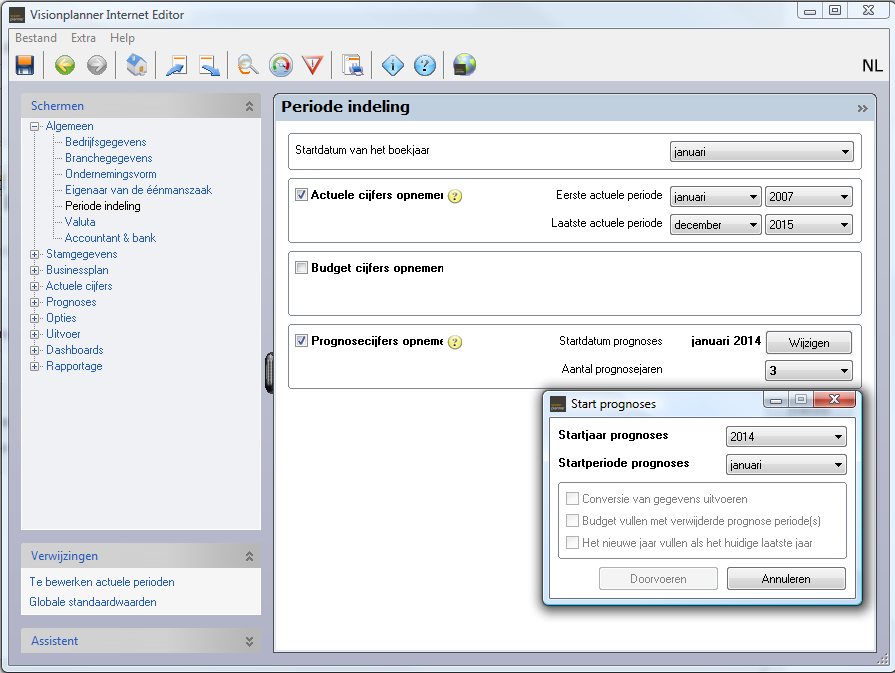
Uw balanscijfers opnemen in de prognose:
Stap 1:
Als eerste dient u de beginbalans op te nemen met de daaraan gekoppelde financieringen en investeringen. Dit is ook het uitgangspunt om een goede liquiditeitsprognose te maken.
Mocht u alleen voor de exploitatie cijfers een prognose willen maken kan dat natuurlijk ook dan gaat u naar het volgende onderdeel
Stap 2:
Het makkelijkste is om de beginbalans te vullen vanuit de laatste actuele cijfers, dit kan eenvoudig met extrapoleren van actuele cijfers. Ga daarvoor naar Actuele cijfers | Extrapoleren. Kies in dit scherm om alleen de beginbalans te extrapoleren op basis van de laatste actuele stand.(Zie Extrapoleren van de actuele cijfers)
Vergeet niet op de knop "Start extrapolatie" te klikken alvorens de cijfers te controleren in stap 3!
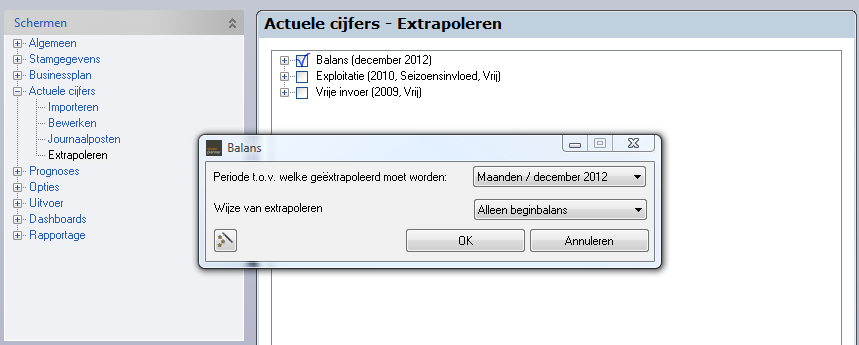
Stap 3:
Controleer of de cijfers goed zijn overgenomen in het financieel overzicht. Het overzicht zal laten zien dat activa en passiva posten gelijk zullen zijn in december 2012 als de beginbalans van de prognose.
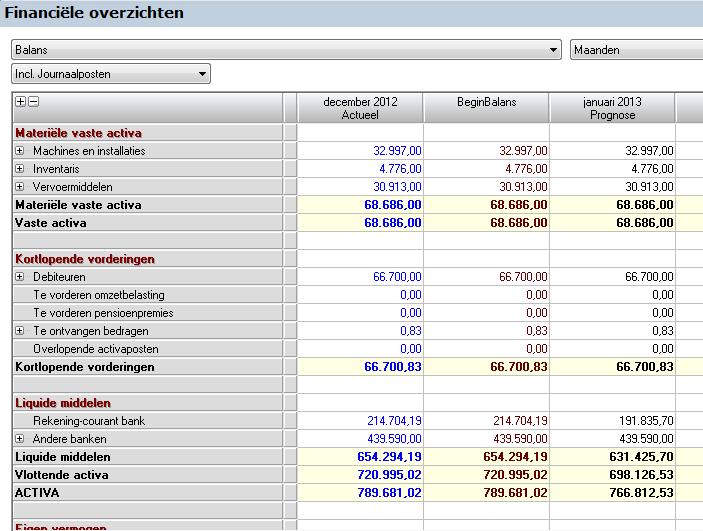
Stap 4:
Het uitgangspunt voor de prognose is klaar nu dienen alleen de afschrijvingen en de afloop te worden bepaalt . Dit dient u per post aan te geven, hiervoor gaat u naar het scherm "Schermen | Prognose | Beginbalans" en kunt daar via de menustructuur de juiste groep selecteren waar de post instaat.
Tip de posten hebben bepaalde eigenschappen, afschrijvingen hebben namelijk ook invloed op het eigen vermogen. Als te betalen rente invloed heeft op de rekening courant als het Eigen Vermogen . Wat de eigenschapen zijn kunt u vinden op Investeringen (activa) en Financieringen en eigen Vermogen (Passiva).
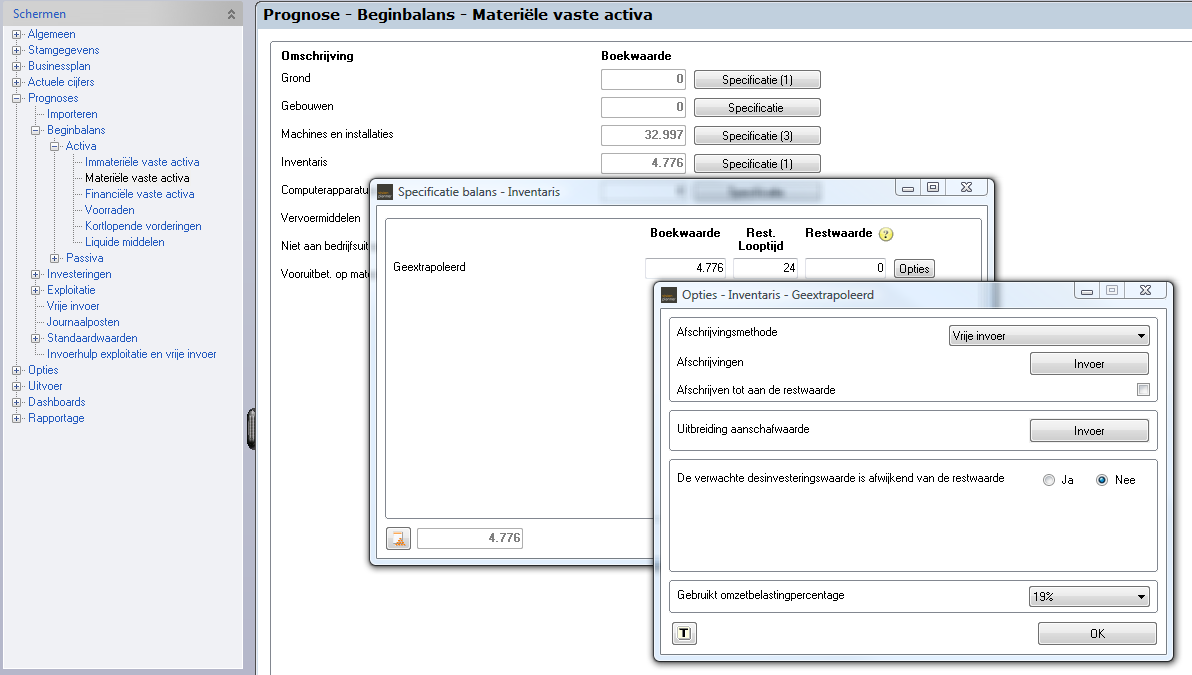
Investeringen en financieringen opnemen in de prognose
Stap 1:
Stel u wilt een investering maken bij Machines en installaties voor een nieuwe computerserver, dan dient deze post eerst aangemaakt te worden in de stamgegevens (financiële inrichting) van het bestand. Dit kan ook via een snelkoppelingsicoon bij investeringen.
Navigeer naar het scherm voor de investering van machines en installatie, via Schermen | Prognose | Investeringen | Activa | Materiële vaste activa en open daar de eigenschappen voor Machines en installaties door op bewerken-knop

te klikken.
Stap 2:
U ziet nu een lege lijst, dit komt omdat we nog een investering moeten toevoegen. Het kan zijn dat u wel al activa op machines en installaties heeft staan maar dit zijn oude investeringen. Deze investeringen staan dan op de beginbalans. Om een nieuwe post aan te maken gaat u via het snelkoppelingsicoon

naar de stamgegevens van de machines en installaties en kunt u een nieuwe post toevoegen.
Stap 3:
Om een post toevoegen klikt u op Toevoegen en geef de post een omschrijving en dan is het belangrijk om Datum investering in te vullen als een vinkje te zetten bij V.t.o. prognose (Van toepassing op prognose).
De datum is natuurlijk in de toekomst, het is namelijk een investering die nog moet worden gedaan.
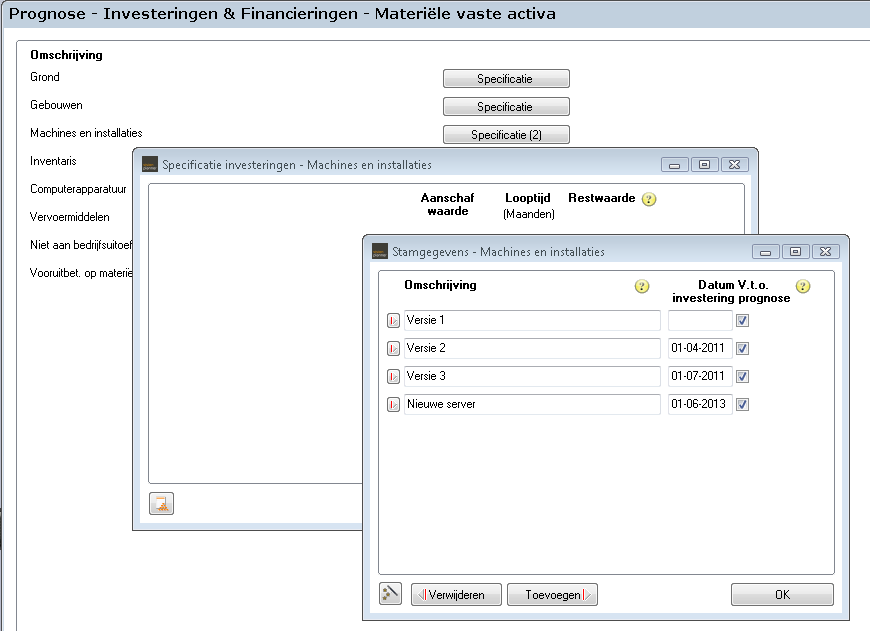
Stap 4:
Naar het aanmaken van de nieuwe post kan de afloop worden bepaalt door weer terug te gaan naar het scherm van de Specificatie investeringen. Daar dienen de specificaties (Aanschafwaarde, looptijd en Restwaarde) van de investering te worden ingegeven.
TIP: Wilt u een oneindige looptijd gebruiken voor de afloop vult u daar '999' in.
Onder Opties bepaalt u de afloop van de investering, als de betaling als de overige eigenschappen. Als eerder vermeld hebben de diverse posten allemaal eigen invoermethodes, welke invoermethode van toepassing is kunt u zien op Investeringen (activa) en Financieringen en eigen Vermogen (Passiva).
Op deze pagina van Investeringen (activa) kunnen we zien dat voor Machines en installaties valt onder Invoermethode 1.
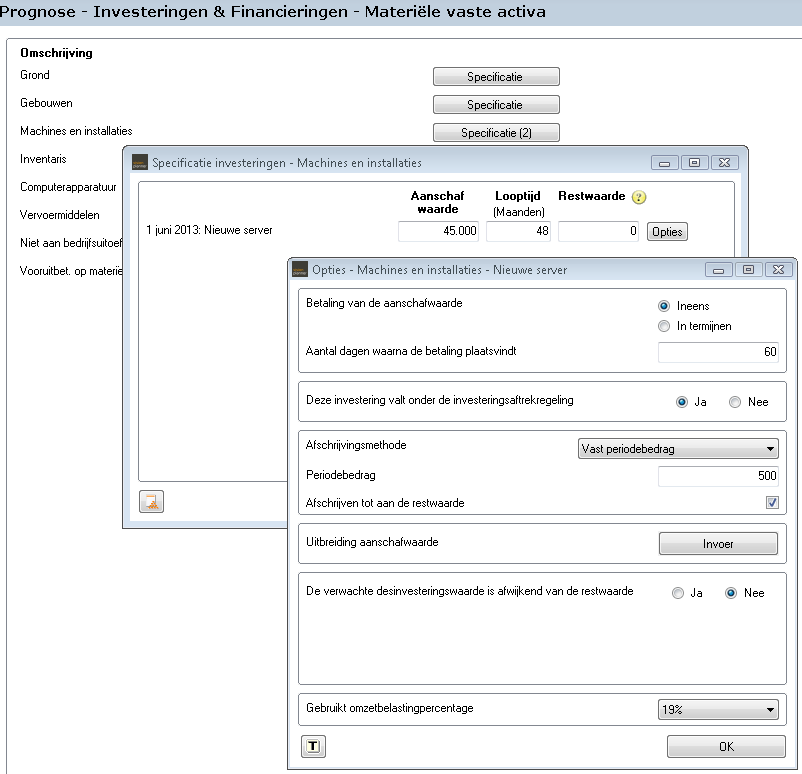
Stap 5:
Elke investering kent een financiering welke niet altijd van uit de eigen liquide middelen kan worden betaald. Mocht dit zo zijn vul dan ook de financiering in aan de passiva kant. Met de daarbij behorende afloop. Financieringen en eigen Vermogen (Passiva).
Exploitatie
Bij het maken van de prognose voor de exploitatie posten kan er ook gebruik worden gemaakt van extrapoleren (zie: Extrapoleren vanuit actuele cijfers). Voor de posten welke een stabiele factor hebben is dit een goed uitgangspunt. Hier kunt u bijvoorbeeld alleen een inflatie meenemen voor deze posten.
Stap 1:
Ga naar het scherm: Actuele cijfers | Extrapoleren en selecteer per groep of zelfs per post (door op de post te dubbelklikken of via de rechtermuisknop) om de post te bewerken.
Stap 2:
In dit voorbeeld is er gekozen voor huisvestingskosten (zet eerst het vinkje voor huisvestingskosten aan!) om dat deze een vast karakter hebben. Daarna kiest u eerst ten opzichte van welke periode wilt extrapoleren. Daarna kunt u de methode (zie: Extrapoleren vanuit actuele cijfers) van extrapoleren kiezen.
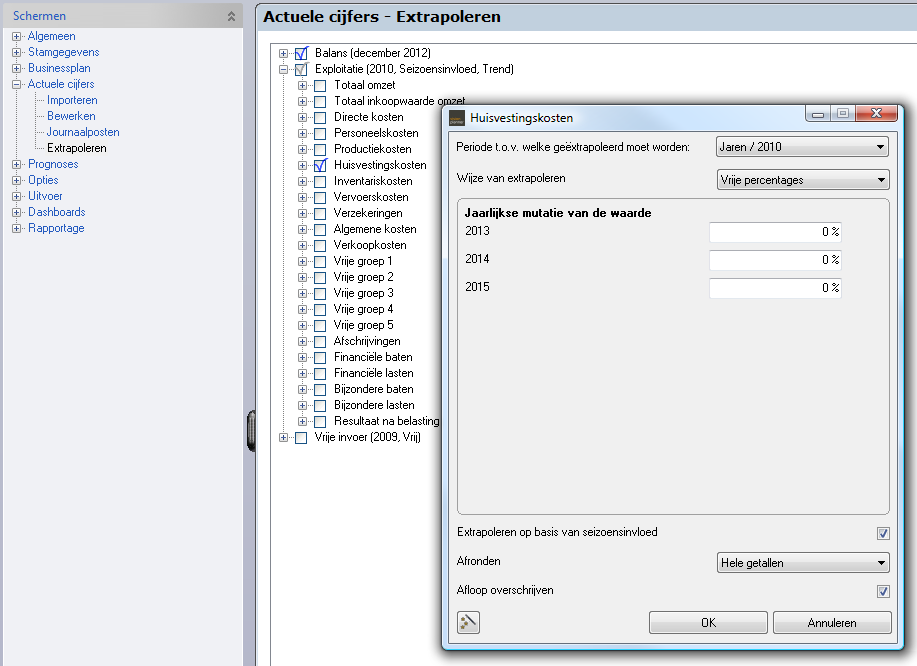
Stap 3:
Stel nu alle posten in welke u wilt extrapoleren, het is natuurlijk ook mogelijk om alles te extrapoleren en ze daarna aan te passen. Dit zal hieronder worden besproken. Zorg ervoor dat alle posten die u wilt extrapoleren aan staan met een vinkje:

TIP: Heeft u de balans al gevuld dan wilt u NIET de afloop overschrijven, deze is namelijk hiervoor al bepaalt! Zet ook het vinkje uit van de balans deze heeft u gevuld, heeft u dit niet maar wilt deze wel gebruiken voor de liquiditeitsbegroting zet deze dan op beginbals overnemen. (Zie bovenaan)
Omzet en inkoopwaarde
Nadat de posten heeft geëxtrapoleerd kunt u de overige posten die u niet heeft geëxtrapoleerd of verder specifiek wilt aanpassen bewerken.
Stap 1:
Ga naar het scherm Prognoses | Exploitatie | Omzet & inkoopwaarde en klik daar op de knoppen voor omzet en inkoopwaarde om daar de gewenste prognose in te geven.
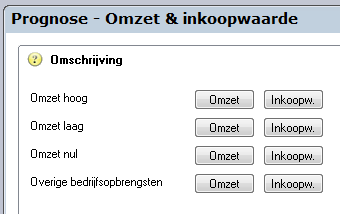
Stap 2:
Per omzet post kunt u aangeven volgens welke methode deze dienen te worden gevuld. Voor de liquiditeitsprognose is de betaaltermijn ook van belang om uw liquiditeit te kunnen zien. Vul ook de overige eigenschappen in, naar wens. (zie voor de werking van de verschillende eigenschappen ook: Prognose - Exploitatie - Omzet en korting)
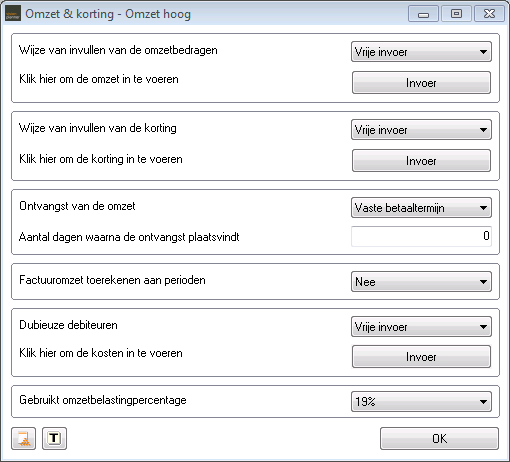
De werking van de inkoopwaarde komt overeen met de werking van de kostenschermen, de werking daarvan staat hieronder.
Kosten
De kosten zijn verdeeld in een aantal kostengroepen: Directe kosten,Personeelskosten, Productie kosten, Huisvestingskosten, Inventariskosten, Vervoerskosten, Verzekeringen, Algemene kosten, Verkoopkosten etc. Per kostengroep kunt u aangeven of u een prognose wilt maken per groep, of per specificatie van de groep.
Stap 1:
Bepaal nu eerst of u de prognose op hoofdniveau of gedetailleerd wilt gaan vullen. Door een vinkje aan te zetten bij detaillering kunt u per specificatie de prognose invullen.
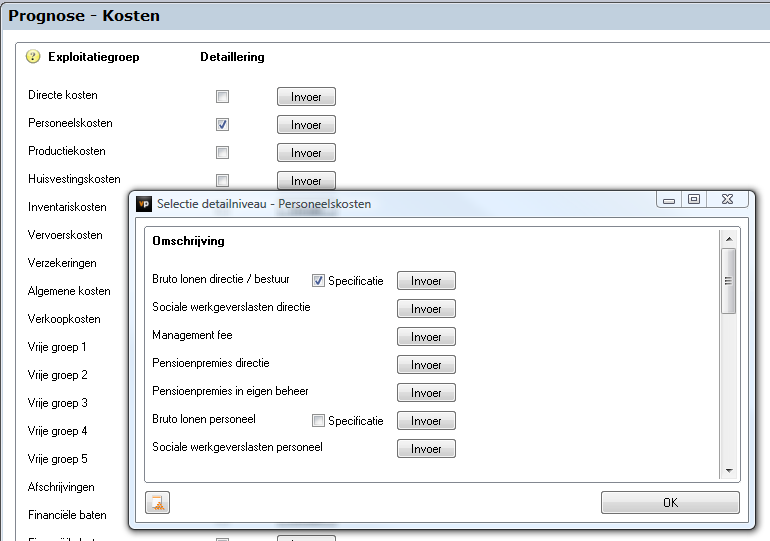
Stap 2:
Geef nu de methode per post aan en vul deze met de juiste waarden. (Zie Prognose Exploitatie Inkoopwaarde en kosten generiek)
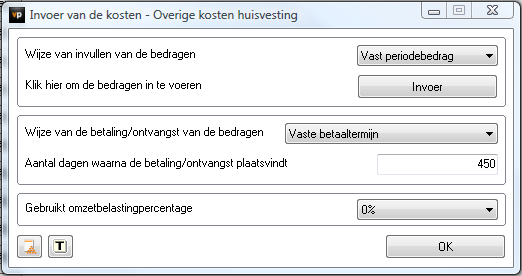
TIP: Klik met uw rechtermuisknop op de namen van groepen, kostenplaatsen en invoerknoppen, om snel de waarde voor de hele groepen of betalingstermijnen aan te passen.
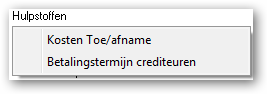
Het is echter noodzakelijk dat er waarden staan in de betreffende groepen. Op deze manier kunt u snel zien wat het effect is op uw liquiditeitsbegroting als u de betalingstermijnen aanpast!
Eindresultaat
Als alle posten zijn gevuld en de gewenste verloop heeft kunt u ze bekijken in het financieel overzicht.
.png?height=120&name=2024%20Visionplanner%20nieuw%20logo%20wit%20(336x35).png)